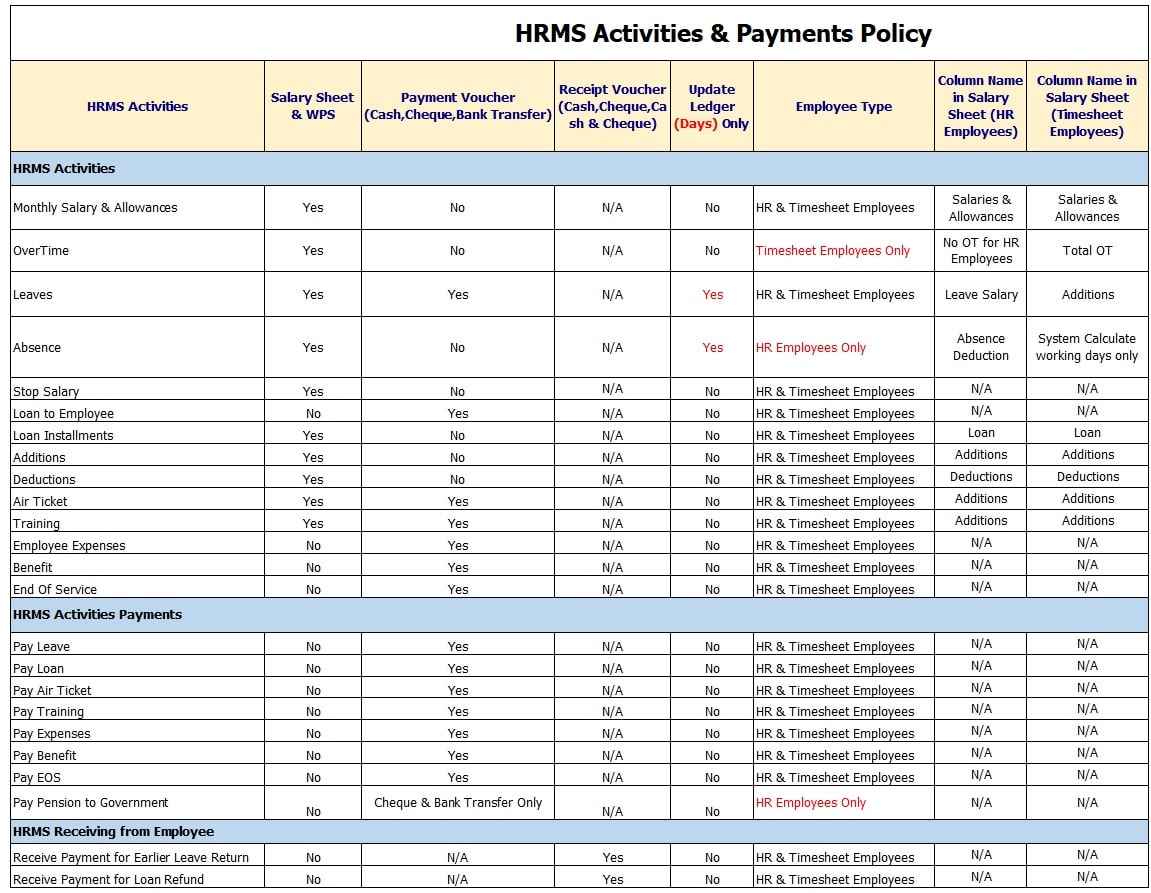إجراءات أخرى إدارية - دليل الاستخدام
المزيد عن إجراءات نظام شؤون الموظفين والرواتب
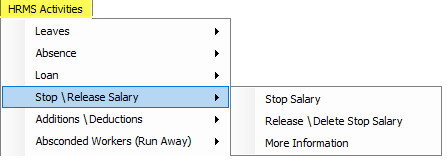
إيقاف / تحرير الراتب
عمليات إيقاف/تحرير العمل هي نفسها بالنسبة لموظفي الموارد البشرية والسجل الزمني
يرجى الذهاب إلى أنشطة نظام إدارة الموارد البشرية (القائمة)، ثم تحديد إيقاف/تحرير الراتب.
إيقاف/تحرير الراتب
من هذه النافذة يمكن للمستخدم إيقاف راتب الموظف في أي وقت، على سبيل المثال، في حالة إيقاف الموظف عن العمل أو العقوبة أو ما إلى ذلك.
إيقاف الراتب
- يرجى الانتقال إلى قائمة أنشطة نظام إدارة الموارد البشرية، واختيار إيقاف/تحرير الراتب، ثم تحديد إيقاف الراتب.
- من هذه النافذة يمكن للمستخدم إيقاف راتب الموظف.
- سيقوم المستخدم باختيار تاريخ السريان الذي يريد إيقاف راتب الموظف منه.
- وأيضاً قم باختيار سبب إيقاف الراتب في نفس النافذة.
- عندما يقوم المستخدم بحفظ هذا الخيار، سيتم إيقاف الراتب من تاريخ السريان، وسيكون الموظف غير نشط.
- وبمجرد أن يصبح الموظف غير نشط، لا يمكن للمستخدم إنشاء أي نشاط ضد الموظف.
تحرير الراتب
- يرجى الانتقال إلى قائمة أنشطة نظام إدارة الموارد البشرية، واختيار إيقاف/تحرير الراتب، ثم تحديد تحرير/حذف الراتب.
- من هذه النافذة يمكن للمستخدم تحرير أو حذف راتب الموظف.
- في هذه النافذة، هناك خياران للمستخدمين لتحرير رواتبهم:
- سيقوم المستخدم بتعديل أيام إيقاف الراتب في أيام الإجازة، ويكون تأثير إيقاف الراتب هو نفس التأثير الأيسر (حسب نوع الإجازة).
على سبيل المثال، إذا اختار المستخدم إجازة بدون أجر، فسوف يؤثر ذلك على فترة الخدمة.
- سيقوم المستخدم بضبط أيام إيقاف الراتب في حالة الغياب، ويكون تأثير إيقاف الراتب هو نفس تأثير الغياب، وهو القراءة من إعداد الغياب.
على سبيل المثال، عندما يختار المستخدم الغياب بعذر أو بدون عذر، تتم قراءة تأثير الغياب على توقف الراتب ومدة الخدمة من الإعداد المحدد مسبقًا للغياب. فيما يلي لقطة شاشة لإعداد الغياب؛
العمال الهاربون (الهروب)
أنشطة نظام إدارة الموارد البشرية (القائمة) ثم حدد العمال الهاربين
عملية العمال الهاربين
العمال الهاربون (الهروب)
- يرجى الانتقال إلى قائمة أنشطة نظام إدارة الموارد البشرية، ثم تحديد العمال الهاربين (الهرب).
- من هذه النافذة يمكن للمستخدم إيقاف راتب الموظف في أي وقت ز. في حالة هروب الموظف من الشركة.
نموذج العمال الهاربين
- يرجى الانتقال إلى قائمة أنشطة نظام إدارة الموارد البشرية، واختيار العمال الهاربين (الهروب)، ثم تحديد نموذج العمال الهاربين.
- من هذه النافذة يمكن للمستخدم إيقاف راتب الموظف.
- سيقوم المستخدم باختيار تاريخ السريان الذي يريد إيقاف راتب الموظف منه.
- وأيضا قم باختيار سبب إيقاف الراتب في نفس النافذة.
- عندما يقوم المستخدم بحفظ هذا الخيار، سيتم إيقاف الراتب من تاريخ السريان، وسيكون الموظف غير نشط.
- وبمجرد أن يصبح الموظف غير نشط، لا يمكن للمستخدم إنشاء أي نشاط ضد الموظف.
إطلاق سراح/إلغاء العمال الهاربين
- يرجى الانتقال إلى قائمة أنشطة نظام إدارة الموارد البشرية، واختيار العمال الهاربين (الهروب)، ثم تحديد إطلاق سراح / إلغاء العمال الهاربين.
- من هذه النافذة يمكن للمستخدم تحرير أو إلغاء راتب الموظف في حالة عودته.
- في هذه النافذة، هناك خياران للمستخدمين لتحرير الراتب:
- سيقوم المستخدم بتعديل أيام إيقاف الراتب في أيام الإجازة، ويكون تأثير إيقاف الراتب هو نفس التأثير الأيسر (حسب نوع الإجازة).
على سبيل المثال، إذا اختار المستخدم إجازة بدون أجر، فسيؤثر ذلك بالتأكيد على فترة الخدمة.
- سيقوم المستخدم بضبط أيام إيقاف الراتب في حالة الغياب، ويكون تأثير إيقاف الراتب هو نفس تأثير الغياب، وهو القراءة من إعداد الغياب.
على سبيل المثال، عندما يختار المستخدم الغياب بعذر أو بدونه، تتم قراءة تأثير الغياب على توقف الراتب ومدة خدمة العامل المتغيب من الإعداد المحدد مسبقًا للغياب. فيما يلي لقطة شاشة لإعداد الغياب.
عملية عمل تدريب الموظفين
إجراءات عمل تدريب الموظفين هي نفسها بالنسبة لموظفي الموارد البشرية والسجل الزمني
يرجى الانتقال إلى أنشطة نظام إدارة الموارد البشرية (القائمة)، ثم تحديد تدريب الموظفين
- إنشاء تدريب للموظفين
يرجى الانتقال إلى أنشطة نظام إدارة الموارد البشرية (القائمة)، واختيار تدريب الموظفين، ثم تحديد إنشاء تدريب.
يمكن للمستخدمين ملء تفاصيل تدريب الموظف في نموذج إنشاء تدريب مثل (تاريخ التدريب، اسم الدورة التدريبية، مكان التدريب، عدد أيام التدريب، إلخ)
- حدد وقت الدفع
يجب على المستخدم تحديد وقت الدفع لدفع تكاليف التدريب:
- بعد التدريب
إذا كان التدريب في أبريل 2017 ويريد المستخدم دفع رسوم التدريب في يونيو 2017، ففي هذه الحالة، حدد بعد التدريب الخيار وطريقة الدفع، أي (ادفع الآن أو ادفع من خلال ورقة الراتب) ثم اختر يونيو 2017 في الشهر الفعلي أثناء إنشاء نموذج التدريب.
- قبل التدريب
إذا كان التدريب في أبريل 2017 واستخدم r المراد دفع دفعة التدريب في فبراير 2017، في هذه الحالة، حدد خيار قبل التدريب وطريقة الدفع، أي (الدفع الآن أو الدفع من خلال الراتب)
ورقة) وحدد فبراير 2017 باعتباره الشهر الفعلي أثناء إنشاء نموذج التدريب.
- حدد نوع الدفع
يجب على المستخدمين تحديد نوع الدفع لدفع ثمن التدريب.
- الدفع من خلال كشف الراتب
سيتم تضمين مدفوعات التدريب في كشف الراتب للشهر الفعلي المحدد في وقت إنشاء نموذج التدريب وسيتم اعتبارها مدفوعة عند إصدار كشف الراتب.
- ادفع الآن: (الدفع عن طريق قسيمة الدفع)
وهذا يعني أنه سيتم دفع تكاليف التدريب عن طريق قسيمة الدفع، وسيتم قراءة وقت الدفع (قبل التدريب أو بعده) من نافذة إنشاء التدريب. سيكون وضع الدفع لتدريب الموظفين وفقًا للإعداد المحدد مسبقًا لطريقة دفع التدريب (نقدًا أو شيكًا أو تحويلًا مصرفيًا) والذي سيقوم المستخدم بملءه في نافذة تحديد الراتب والمزايا الموجودة ضمن إدارة الموظفين (القائمة)
- تحرير/حذف التدريب
إذا أراد المستخدم تعديل التدريب أو حذفه بعد الحفظ، فيمكنه القيام بذلك من خلال هذا الخيار. ال
- الموافقة على التدريب
بعد حفظ نموذج إنشاء التدريب، يجب على المستخدم الموافقة على التدريب.
- العودة من التدريب
يجب على المستخدمين إنشاء العائد من التدريب عندما يعود الموظف من التدريب.
- التدريب على الدفع
لدفع تكاليف التدريب، يرجى الانتقال إلى أنشطة نظام إدارة الموارد البشرية (القائمة)، واختيار دفع الأنشطة، ثم تحديد دفع التدريب.
لا يمكن استخدام التدريب على الدفع إلا عندما يحدد المستخدم خيار الدفع الآن في نوع الدفع للدفع مقابل التدريب في نموذج إنشاء التدريب. يتم قراءة وضع دفع التدريب من الإعداد المحدد مسبقًا لطريقة دفع التدريب (نقدًا أو شيكًا أو تحويلًا مصرفيًا)، والذي سيقوم المستخدم بملءه في نافذة تحديد الراتب والمزايا الموجودة ضمن إدارة الموظفين (القائمة). وفقًا لوضع إعداد الدفع هذا، سيتم فتح قسيمة الدفع، ويمكن للمستخدم دفع مدفوعات التدريب من قسيمة الدفع هذه.
وسيؤثر ذلك على المحاسبة تلقائيًا في وقت إنشاء قسيمة الدفع لدفع تكاليف تدريب الموظفين.
عملية عمل نفقات الموظف
عملية عمل نفقات الموظف هي نفسها بالنسبة لموظفي الموارد البشرية والسجل الزمني
أنشطة نظام إدارة الموارد البشرية (القائمة) ثم حدد نفقات الموظفين

- إنشاء النفقات
يرجى الانتقال إلى أنشطة نظام إدارة الموارد البشرية (القائمة)، واختيار نفقات الموظفين، ثم تحديد إنشاء النفقات.
من هذه النافذة يمكن للمستخدم إنشاء مصاريف الموظف بخلاف الراتب مثل مصاريف المنزل أو مصاريف السفر أو أي مصاريف أخرى خاصة بالموظف. يمكن للمستخدمين ملء تفاصيل المصروفات الخاصة بالموظف في نموذج إنشاء المصروفات (تاريخ المصروفات، وصف المصروفات، مبلغ المصروفات، وما إلى ذلك)
- تعديل/حذف النفقات
إذا أراد المستخدم تعديل أو حذف نفقة الموظف بعد الحفظ، فيمكنه تعديلها أو حذفها.
- الموافقة على النفقات
بعد حفظ نموذج إنشاء النفقات، يجب على المستخدم الموافقة على النفقات.
- دفع النفقات
لدفع المصاريف، يرجى الانتقال إلى أنشطة نظام إدارة الموارد البشرية (القائمة)، واختيار دفع الأنشطة، ثم تحديد دفع المصاريف.
تتم قراءة وضع الدفع لدفع النفقات دائمًا من الإعداد المحدد مسبقًا لطريقة دفع النفقات (نقدًا أو شيكًا أو تحويلًا مصرفيًا) والذي سيملأه المستخدم في نافذة تحديد الرواتب والمزايا الموجودة ضمن إدارة الموظفين (القائمة) ). وفقًا لوضع إعداد الدفع هذا، سيتم فتح قسيمة دفع، ويمكن للمستخدم دفع النفقات من قسيمة الدفع هذه.
وسيؤثر ذلك على المحاسبة تلقائيًا عند إنشاء سند الدفع لدفع مصاريف الموظفين.
| إدخالات المحاسبة لنفقات السجل الزمني للموظفين | ملخص سير العمل | ||||
| إنشاء نموذج | الموافقات | الترحيل إلى المحاسبة | محاسبة المدفوعات | ملاحظات | |
| نفقات | استخدم إنشاء إضافات لأية مبالغ لمنح الموظفين بخلاف الرواتب والبدلات الشهرية. ويمكن تكرار هذه الإضافة شهرياً إذا لزم الأمر | الموافقة مطلوبة | سيتم إجراء الترحيل إلى المحاسبة عند ترحيل كشف الراتب | الدفع يكون من خلال كشف الراتب فقط | يمكن للمسؤول إجراء إعداد محدد مسبقًا لربط الإضافات بدليل الحسابات سيؤثر هذا على المحاسبة عند ترحيل كشف الراتب المعتمد |
| تفاصيل المحاسبة | |||||
| إنشاء نموذج | إدخالات المحاسبة على الموافقات | موقع القائمة | الدفع | موقع القائمة | ملاحظات |
| نفقات | الموافقة أمر لا بد منه. لا يوجد إدخال منفصل للإضافات للترحيل إلى المحاسبة، ولكن الترحيل إلى المحاسبة سيتم فقط من خلال ترحيل كشف الراتب المعتمد. | اذهب إلى: أنشطة نظام إدارة الموارد البشرية >>>> الإضافات / الخصومات >>>> إنشاء ثم الموافقة عليه. | الدفع أو الاستقطاعات يكون من خلال كشف الراتب فقط. | عند نشر كشف الراتب | سيظهر مبلغ الإضافات/الاستقطاعات في كشف الراتب في عمود منفصل مع تفصيل كل نوع من أنواع الإضافة. |
الرواتب والبدلات الحساب المدين الإضافات
| أ. في حالة الدفع عن طريق نظام حماية الأجور سيتم تحديد حساب الرواتب غير المدفوعة تلقائيًا بناءً على الخطوة السابقة في العمود هـ. | ||||
سجل تجاري. حساب الخصومات سجل تجاري. الرواتب المتراكمة غير المدفوعة. | سجل تجاري. (لا يوجد دفع جزئي أو مجزأ لمبلغ الراتب.) | ||||
| سيتم ترحيل الإضافات والخصومات إلى المحاسبة بواسطة المشروع المشترك من خلال كشف الرواتب. | ب. إذا كان الدفع عن طريق قسيمة الدفع. يمكن دفع الراتب والإجازات عن طريق: نقدًا أو بشيك أو تحويل مصرفي | ||||
| د. الرواتب غير المدفوعة المستحقة (يتم اختيارها تلقائيا) | |||||
| سجل تجاري. نقدًا / بنكيًا (لا يوجد دفع جزئي أو مجزأ للراتب أو مبلغ الإجازة.) | |||||
| الترحيل إلى المحاسبة عن طريق قسيمة الدفع، لها | |||||
| نشر الدفع عن طريق | |||||
| كل موظف -> لا يوجد دفع لمجموعة من الموظفين. | |||||
ملحوظة
الإضافات والخصومات هي نموذج واحد
فوائد عملية العمل
عمليات عمل مزايا الموظفين هي نفسها بالنسبة لموظفي الموارد البشرية والسجل الزمني.
يرجى الذهاب إلى أنشطة نظام إدارة الموارد البشرية (القائمة) ثم تحديد تذكرة طيران.

قبل الإنشاء، يحتاج مستخدم مزايا الموظفين إلى إنشاء تفاصيل مدفوعات المزايا (مثل المبلغ والتكرار وتاريخ بدء المزايا وتاريخ انتهاء المزايا وما إلى ذلك) في نافذة تعيين الراتب والمزايا الموجودة ضمن إدارة الموظفين. لا يمكن دفع المزايا من خلال كشف الراتب.
- فوائد
يرجى الانتقال إلى أنشطة نظام إدارة الموارد البشرية (القائمة)، ثم تحديد المزايا.
- إنشاء النفقات
يرجى الانتقال إلى أنشطة نظام إدارة الموارد البشرية (القائمة)، وحدد المزايا، ثم حدد إنشاء المزايا.
يمكن للمستخدم فقط تأكيد مزايا الموظف (عن طريق وضع علامة) من هذه النافذة لأن المزايا تم إنشاؤها بالفعل في نافذة تحديد الراتب والمزايا.
- يتم الدفع دائمًا من قسيمة الدفع
يتم دائمًا دفع المزايا بشكل افتراضي من قسيمة الدفع. لا يمكن للمستخدمين دفع مزايا الموظف من كشف الرواتب.
- الموافقة على المزايا
بعد حفظ نموذج إنشاء المزايا، يجب على المستخدم الموافقة على المزايا.
- فوائد الدفع
لدفع المزايا يرجى الانتقال إلى أنشطة نظام إدارة الموارد البشرية (القائمة) واختيار دفع الأنشطة ثم تحديد دفع المزايا.
تتم قراءة وضع الدفع لدفع المزايا دائمًا من الإعداد المحدد مسبقًا لطريقة دفع المزايا (نقدًا أو شيكًا أو تحويلًا مصرفيًا) والذي سيقوم المستخدم بملءه في نافذة تحديد الراتب والمزايا الموجودة ضمن إدارة الموظفين (القائمة) وفقًا لإعداد طريقة الدفع هذه، سيتم فتح قسيمة دفع ويمكن للمستخدم الدفع مقابل المزايا من قسيمة الدفع هذه.
وسيؤثر ذلك على المحاسبة تلقائيًا في وقت إنشاء إيصال الدفع لدفع مستحقات الموظفين.
1..
| تدفق عمل ورقة الراتب والإدخالات المحاسبية | ملخص سير عمل ورقة الراتب | |||||
| إنشاء نموذج | الموافقات | الإرسال إلى موظفي المحاسبة | الدفعات عن طريق مذكرة إيصال | الدفع | ||
لموظفي الموارد البشرية يحصل الموظف على راتبه دون ملء الجدول الزمني. | لا يشترط الموافقة على | مسودة كشف الراتب | سيقوم النظام بقراءة الأنشطة المعتمدة وغير المعتمدة التي تم إنشاؤها من قائمة نظام إدارة الموارد البشرية. | لا | لا | لا تؤثر مسودة كشف الراتب على العد أو الدفع. ملاحظة هامة: لا يمكن للمستخدم إنشاء كشف راتب لأي شهر إلا بعد اكتمال الأشهر السابقة. ومع ذلك، يجب متابعة الموافقة على كشف الراتب بالترتيب شهرًا بعد شهر. |
| 2. إنشاء ورقة الراتب | يجب الموافقة على كشف الراتب. سيقوم النظام بقراءة الأنشطة المعتمدة التي تم إنشاؤها من قائمة نظام إدارة الموارد البشرية. لا يُسمح للنظام بإعادة إنشاء الورقة حتى يتم دعم جميع أنشطة إدارة الموارد البشرية ونقلها. ليس من الضروري الموافقة على أي أنشطة لنظام إدارة الموارد البشرية لا تتعلق بشهر الراتب الحالي؛ يمكن أن تتم الموافقة في وقت لاحق. | لا | لا | لا يمكن للمستخدم دفع الراتب في هذه المرحلة | مرة واحدة؛ يتم إنشاء صحيفة الراتب. لا يزال هناك فرصة للمستخدمين لتعديله. الاستخدام ينشئ أي أنشطة بعد إنشاء الراتب باستثناء أنشطة الإجازة غير مسموح بها. إذا تم إنشاء أنشطة جديدة بعد كشف الراتب، فيجب على المستخدم إعادة إنشاء الراتب لتحديث النشاط الأول. إذا فات المستخدم إدخال الإجازة والراتب الذي تم إنشاؤه، فيجب على المستخدم حذف الإجازة التي تم إنشاؤها. | |
| 3. تطبيق الضرائب | لا | معًا عند نشر كشف الراتب | لا | يوجد خيار في الشركة لإيقاف الضرائب. | ||
| 4. الموافقة على كشف الراتب | للموافقة على كشف الراتب، يجب على المستخدم الموافقة على جميع الأنشطة التي تم إنشاؤها لهذا الشهر. | نعم | لا | بمجرد الموافقة على كشف الراتب، لن تكون هناك فرصة لتعديله أو حذفه. بعد الموافقة، استخدم r لتتمكن من دفع رواتب الموظفين في هذه المرحلة. | ||
| 5. دفع كشف الراتب | بناءً على تكامل الإعداد مع المحاسبة. يتضمن الترحيل إلى المحاسبة خيارين: الدُفعات وفي الوقت الفعلي. | نعم | نعم | لا يمكن دفع كشف الراتب إلا بعد الموافقة على كشف الراتب ويجب إرساله إلى المحاسبة. | ||
| إنشاء النموذج | الموافقة | الترحيل إلى المحاسبة | الدفعات عن طريق مذكرة إيصال | الدفع | ||
لموظفي الجدول الزمني، يجب ملء الجدول الزمني للحصول على الراتب. | 1. | الموافقة على إنشاء الجدول الزمني غير متوفرة. | لا | لا | يوصى باستخدام الجدول الزمني اليومي. | |
| 2. إنشاء كشف الراتب | سيتم قراءته من الجدول الزمني + قراءة الأنشطة المعتمدة من قائمة نظام إدارة الموارد البشرية. | لا | لا | بمجرد إنشاء كشف الراتب، لا تزال هناك فرصة للمستخدمين لتحريره باستخدام "إنشاء" مرة أخرى. يمكن للمستخدم أيضًا التعديل في الجدول الزمني حتى يتم إنشاء راتب الراتب. استخدم وريث الملح الذي يدفعه المستخدم في هذه المرحلة. مزيد من المعلومات في السطور و9G أعلاه. | ||
| 3. تطبيق الضرائب | لا | معًا عند نشر كشف الراتب | لا | يوجد خيار في الإعدادات لإيقاف الضرائب. | ||
| 4. الموافقة على كشف الراتب | للموافقة على كشف الراتب، استخدم r يجب الموافقة على أن جميع الأنشطة التي تم إنشاؤها تنتمي لهذا الشهر. | نعم | / لا | مرة واحدة، يتم تصفح تطبيق صحيفة الرواتب؛ لا توجد فرصة لتعديله أو حذفه ولا توجد فرصة لتعديل الجدول الزمني. بعد الموافقة، استخدم r لتتمكن من دفع الراتب للموظفين في هذه المرحلة. | ||
| 5. دفع كشف الراتب | يمكن أن يكون الدفع نقدًا أو بشيك أو تحويل مصرفي عن طريق نظام WPS. إنه قيد الإعداد. | نعم | نعم يتم الدفع بعد الموافقة على كشف الراتب فقط. وحدة الدفع: نقدًا، أو شيك، أو تحويل بنكي، أو WPS. | لا يجوز دفع كشف الراتب إلا بعد الموافقة. | ||
| تفاصيل محاسبة ورقة الراتب | |||||
| أ. إنشاء نموذج | ب و ج: إدخالات المحاسبة على الموافقات | موقع القائمة | د- الدفع | موقع القائمة | ملاحظات |
| كشف الراتب المعتمد (لموظفي الموارد البشرية والسجل الزمني) | الرواتب والبدلات قرض الدكتور (بالتقسيط) يتم ترحيل كشف الراتب إلى المحاسبة بواسطة JV يمكن النشر عن طريق | انتقل إلى: التحديث إلى المحاسبة >>>> تحديث نظام إدارة الموارد البشرية >>>> نشرة الراتب | في حالة الدفع عن طريق نظام حماية الأجور سجل تجاري. بنك | يمكن أن تكون جميع بنود الرواتب والبدلات رابطًا محددًا مسبقًا مع دليل الحسابات. سيتم ملء هذه الحسابات تلقائيًا في وقت النشر. انتقل إلى: قائمة الرواتب>>>> قسط | |
في حالة الدفع عن طريق قسيمة الدفع سجل تجاري. نقدا / مبلغ البنك / تحويل مصرفي يتم الدفع من قبل كل موظف. لا يوجد مدفوعات لمجموعة الموظفين. | |||||
| الدفع والاستلام. | النشاط | المطلوب | انتقل إلى: قائمة أنشطة نظام إدارة الموارد البشرية | تأثير وحدة المحاسبة | ||||||||||
| دفع الأنشطة | إجازة مدفوعة الأجر - موظفو الموارد البشرية | إجازة مدفوعة الأجر - جدول الدوام للموظفين | إجازة مدفوعة الأجر - الجدول الزمني | موظفين | سداد القرض | دفع زيادة القرض المدفوع | دفع تذكرة الطيران | التدريب على الدفع | دفع النفقات | دفع المنفعة | دفع نهاية الخدمة | دفع المعاشات التقاعدية للحكومة | اذهب إلى أنشطة نظام إدارة الموارد البشرية -> دفع الأنشطة لا يمكن للمستخدم أن يدفع للموظف من قائمة المحاسبة. | في وقت النشر |
| الاستلام من الموظفين | استلام مبلغ الإجازة المبكرة. | يعود. | إنشاء قسيمة استلام لاسترداد المبلغ | يُقرض. | تلقي الدفع لنهائي EOS | مستعمرة. | اذهب إلى: أنشطة نظام إدارة الموارد البشرية-> الاستلام من الموظفين لا يمكن للمستخدم استلام الأموال من الموظف باستخدام قائمة المحاسبة. يجب على المستخدم الذهاب إلى قائمة أنشطة نظام إدارة الموارد البشرية. ستتغير حالة الأنشطة بعد هذا النشاط. | في وقت النشر |
| إدخالات الترحيل الشهرية | انتقل إلى: التحديث إلى قائمة المحاسبة - | تأثير وحدة | المحاسبة لتحديث نظام إدارة الموارد البشرية | |
| * نشر صحيفة رواتب الموارد البشرية - جميع طرق الدفع * نشر جدول الدوام - جميع طرق الدفع * دفع رواتب الموارد البشرية بعد (تم إنشاؤها من WPS) * دفع الراتب بعد الجدول الزمني (تم إنشاؤه من نظام حماية الأجور) * راتب ما بعد الإجازة - موظفو الموارد البشرية والجدول الزمني *قرض ما بعد التخفيض * فائدة ما بعد EOS * معاش شركة البريد * توفير إجازة ما بعد شهرية / سنوية * توفير تذكرة الطيران بعد * توفير ما بعد EOS |
أرسلت بواسطة قيد اليومية إلى المحاسبة | انتقل إلى - | التحديث إلى قائمة المحاسبة | |
| 1 | 2 | 3 | 4 | 5 | 6 | 7 | 8 | 9 | 10 | 11 | 12 | 13 | 14 | 15 | 16 | 17 | 18 | 19 | 20 | 21 | 22 | 23 | |||
| ريال سعودى. | أنشطة نظام إدارة الموارد البشرية | فعل | موظف حالة | يمكن إنشاء الأوراق؟ | هل يمكن خلق الغياب؟ | هل يمكن إنشاء إيقاف/تحرير الراتب؟ | يمكن إنشاء الهارب عمال؟ | هل يمكنك إنشاء قرض؟ | هل يمكنك إنشاء إضافات / خصومات؟ | هل يمكنك إنشاء تذكرة طيران؟ | يمكن إنشاء موظف تمرين؟ | يمكن إنشاء موظف نفقات؟ | هل يمكن إنشاء فوائد؟ | هل يمكن إنشاء نهاية الخدمة؟ | دفع نقدا | الدفع بشيك | التحويل المصرفي | ورقة الراتب | أيام التحديث فقط على دفتر الأستاذ | هل يمكن معالجة قسيمة الدفع الموجودة ضمن قائمة أنشطة نظام إدارة الموارد البشرية؟ | هل يمكن رؤية الموظف غير النشط في قائمة إدارة الموظفين؟ | هل يمكنك استخدام اسم الموظف في وحدات أخرى؟ | هل يمكنك العثور على الموظف في تقارير نظام إدارة الموارد البشرية وتقرير الوحدات الأخرى؟ | ||
| 1 | الأوراق السنوية ملاحظة بشأن تمديد الإجازة: سيكون تمديد الإجازة هو نفس الإجراء مثل إنشاء إجازة جديدة، ويعتبر موافقًا عليه تلقائيًا. | يخلق | نشيط | نعم يمكن للمستخدمين إنشاء أوراق متعددة بناءً على الإعداد، إذا كان مسموحًا به أم لا. | نعم (ولكن من الممكن لتواريخ مختلفة لنفس الموظف) | نعم | نعم | نعم (ولكن سداد القرض له شروط) | لا حالة الموظف في كشف الراتب ستكون: في إجازة. ولكن يمكن للمستخدم إنشاء إضافات/خصومات إذا كان وضع دفع الإجازة هو "UPDATE LEDGER". | نعم، | نعم | نعم | نعم | لا. (يجب على الموظف إعادة الإجازة أو حذفها. | نعم (إذا كان وضع الدفع هو الدفع الآن) | نعم (إذا كان وضع الدفع هو الدفع الآن) | نعم (إذا كان وضع الدفع هو الدفع الآن) | نعم | نعم | لا (لا يمكن الدفع مقابل المغادرة وقت الإنشاء) | نعم | نعم | نعم | ||
| يعتمد | نشيط | نعم يمكن للمستخدمين إنشاء أوراق متعددة بناءً على مستخدمي الإعداد، إذا كان مسموحًا بهم أم لا. | نعم (ولكن من الممكن أن يكون هناك تاريخ مختلف لنفس الموظف) | نعم | نعم | نعم (ولكن سداد القرض له شروط) | نعم | نعم | نعم | نعم | لا (يجب على الموظف العودة من منزله.. | تم تعريفها بالفعل في وقت الإنشاء. | نعم | (بعد الموافقة وبعد الترحيل إلى المحاسبة). | نعم | نعم | نعم | ||||||||
| تمديد الإجازة | نشيط | نعم يمكن للمستخدمين إنشاء أوراق متعددة بناءً على الإعداد، إذا كان مسموحًا به أم لا. | نعم (ولكن من الممكن أن يكون هناك تاريخ مختلف لنفس الموظف) | نعم | نعم | نعم (ولكن سداد القرض له شروط) | نعم | نعم | نعم | نعم | لا (يجب على الموظف العودة من إجازته.. | نعم (إذا كان وضع الدفع هو الدفع الآن) | نعم (إذا كان وضع الدفع هو الدفع الآن) | نعم (إذا كان وضع الدفع هو الدفع الآن) | نعم | نعم | نعم (بعد الترحيل إلى المحاسبة). | نعم | نعم | نعم | |||||
| 2 | غياب استخدم هذا النشاط عندما يعود الموظف من الإجازة. الجدول الزمني لملء الغياب للموظفين الجدول الزمني | يخلق | نشيط | نعم (لكن لاختلاف) | نعم (ولكن من الممكن أن يكون الأمر مختلفًا لنفس الموظف) | نعم | نعم | نعم | نعم | نعم | نعم | نعم | نعم | نعم | X | X | X | نعم (الخصم مباشرة من مبلغ الراتب) | نعم تحديث دفتر الغياب وإمكانية الخصم من أيام الإجازة السنوية | ليس هناك دفع للغياب. ملاحظة: بالنسبة لموظفي الموارد البشرية، يحتوي النظام على عمود لأيام وساعات الغياب والمبلغ. بالنسبة لموظفي جدول الوقت، سيعرض النظام صافي الأيام والمبلغ الذي سيتم دفعه. | نعم | نعم | نعم | ||
| يعتمد | نشيط (موظف في العمل الآن) | نعم (لكن لاختلاف) | نعم (ولكن من الممكن لموظف مختلف أو تاريخ مختلف لنفس الموظف) | نعم | نعم | نعم | نعم | نعم | نعم | نعم | نعم | نعم | س | نعم | نعم | نعم | |||||||||
| 3 | إيقاف / تحرير الراتب | إنشاء وقف الراتب | غير نشط | لا | لا | لا | لا | لا | لا | لا | لا | لا | لا | لا | X | X | X | نعم | X | إذا كان إيقاف الراتب في 01.05 وتحريره في 03.05، فسيقوم النظام بحساب اليومين مع خيارين: كإجازة أو غياب. تم شرح الحساب أعلاه. | لا | لا | نعم | ||
| الافراج عن الراتب (الموظف عاد للعمل الآن) | نشيط | نعم | نعم | X | نعم | نعم | نعم | نعم | نعم | نعم | نعم | نعم | X | X | X | نعم | X | نعم | نعم | نعم | |||||
| 4 | العمال الهاربين | إنشاء العمال الهاربين | غير نشط | لا | لا | لا | لا | لا | لا | لا | لا | لا | لا | لا | X | X | X | نعم | X | إذا كان الغائب في 01.05 وتم الإفراج عنه في 03.05، فسيقوم النظام بحساب اليومين مع خيارين: كإجازة أو غياب. تم شرح الحساب أعلاه. | لا | لا | نعم | ||
| إطلاق سراح متخفي (الموظف عاد للعمل الآن) | نشيط | نعم | نعم | نعم | X | نعم | نعم | نعم | نعم | نعم | نعم | نعم | X | X | X | نعم | X | نعم | نعم | نعم | |||||
| 5 | يُقرض | يخلق | نشيط | نعم | نعم | نعم | نعم | نعم | نعم | نعم | نعم | نعم | نعم | نعم | نعم | نعم | نعم | X | X | لا (لا يظهر في وقت الإنشاء) | نعم | نعم | نعم | ||
| يعتمد | نشيط | نعم | نعم | نعم | نعم | نعم | نعم | نعم | نعم | نعم | نعم | نعم | تم تعريفها بالفعل في وقت الإنشاء | تم تعريفها بالفعل في وقت الإنشاء | تم تعريفها بالفعل في وقت الإنشاء | تم تحديده بالفعل في وقت الإنشاء | تم تعريفها بالفعل في وقت الإنشاء | نعم (تذكر أن هناك إعدادًا للدفع) | نعم | نعم | نعم | ||||
| 6 | الإضافات / الخصومات | يخلق | نشيط | نعم | نعم | نعم | نعم | نعم | نعم | نعم | نعم | نعم | نعم | نعم | X | X | X | نعم | X | لا (الإضافات/الخصومات تظهر في كشف الراتب وليس في دفع الأنشطة) | نعم | نعم | نعم | ||
| يعتمد | نشيط | نعم | نعم | نعم | نعم | نعم | نعم | نعم | نعم | نعم | نعم | نعم | X | نعم | نعم | نعم | |||||||||
| 1 | 2 | 3 | 4 | 5 | 6 | 7 | 8 | 9 | 10 | 11 | 12 | 13 | 14 | 15 | 16 | 17 | 18 | 19 | 20 | 21 | 22 | 23 | |||
| ريال سعودى. | أنشطة نظام إدارة الموارد البشرية | فعل | موظف حالة | يمكن إنشاء الأوراق؟ | هل يمكن خلق الغياب؟ | هل يمكن إنشاء إيقاف/تحرير الراتب؟ | يمكن إنشاء الهارب عمال؟ | هل يمكنك إنشاء قرض؟ | هل يمكنك إنشاء إضافات / خصومات؟ | هل يمكنك إنشاء تذكرة طيران؟ | يمكن إنشاء موظف تمرين؟ | يمكن إنشاء موظف نفقات؟ | هل يمكن إنشاء فوائد؟ | هل يمكن إنشاء نهاية الخدمة؟ | دفع نقدا | الدفع بشيك | التحويل المصرفي | ورقة الراتب | أيام التحديث فقط على دفتر الأستاذ | هل يمكن معالجة قسيمة الدفع الموجودة ضمن قائمة أنشطة نظام إدارة الموارد البشرية؟ | إدارة قائمة الموظفين. هل يمكن رؤية الموظف غير النشط في هذه القائمة؟ | هل يمكنني استخدام اسم الموظف في وحدات أخرى؟ | هل يمكنك العثور على الموظف في تقارير نظام إدارة الموارد البشرية وتقرير الوحدات الأخرى؟ | ||
| 7 | تذكرة طيران | إنشاء إعداد تذكرة الطيران | نشيط | نعم | نعم | نعم | نعم | نعم | نعم | نعم | نعم | نعم | نعم | نعم | X | لا | نعم | نعم | نعم | ||||||
| إعداد الدفع لاستخدام تذكرة الطيران | نشيط | نعم | نعم | نعم | نعم | نعم | نعم | نعم | نعم | نعم | نعم | نعم | نعم | نعم | نعم | نعم | X | نعم (حسب ما إذا كان ذلك من خلال كشف الراتب أو قسيمة الدفع) | نعم | نعم | نعم | ||||
| 8 | موظف تمرين | يخلق | نشيط | نعم | نعم | نعم | نعم | نعم | نعم | نعم | نعم | نعم | نعم | نعم | نعم | نعم | نعم | نعم | X | لا (لا يمكن دفع تكاليف التدريب في وقت الإنشاء) | نعم | نعم | نعم | ||
| يعتمد | نشيط | نعم | نعم | نعم | نعم | نعم | نعم | نعم | نعم | نعم | نعم | نعم | تم تعريفها بالفعل في وقت الإنشاء | تم تعريفها بالفعل في وقت الإنشاء | تم تعريفها بالفعل في وقت الإنشاء | تم تحديده بالفعل في وقت الإنشاء | تم تعريفها بالفعل في وقت الإنشاء | نعم إذا الدفع بعد الموافقة وقبل العودة (تذكر أن هناك إعدادًا للدفع) | نعم | نعم | نعم | ||||
| العودة من التدريب | نشيط | نعم | نعم | نعم | نعم | نعم | نعم | نعم | نعم | نعم | نعم | نعم | نعم | إذا الدفع بعد العودة | (تذكر أن هناك طريقة للدفع) | نعم | نعم | نعم | |||||||
| 9 | نفقات الموظفين | يخلق | نشيط | نعم | نعم | نعم | نعم | نعم | نعم | نعم | نعم | نعم | نعم | نعم | نعم | نعم | نعم | X | X | لا (لا يمكن دفع النفقات في وقت الإنشاء) | نعم | نعم | نعم | ||
| يعتمد | نشيط | نعم | نعم | نعم | نعم | نعم | نعم | نعم | نعم | نعم | نعم | نعم | تم تعريفها بالفعل في وقت الإنشاء | تم تعريفها بالفعل في وقت الإنشاء | تم تعريفها بالفعل في وقت الإنشاء | تم تحديده بالفعل في وقت الإنشاء | تم تعريفها بالفعل في وقت الإنشاء | نعم (تذكر أن هناك إعدادًا للدفع) | نعم | نعم | نعم | ||||
| 10 | فوائد | يخلق | نشيط | نعم | نعم | نعم | نعم | نعم | نعم | نعم | نعم | نعم | نعم | نعم | نعم | نعم | نعم | X | X | لا (لا يمكن دفع الفوائد في وقت الإنشاء) | نعم | نعم | نعم | ||
| يعتمد | نشيط | نعم | نعم | نعم | نعم | نعم | نعم | نعم | نعم | نعم | نعم | نعم | تم تعريفها بالفعل في وقت الإنشاء | تم تعريفها بالفعل في وقت الإنشاء | تم تعريفها بالفعل في وقت الإنشاء | تم تعريفها بالفعل في وقت الإنشاء | تم تعريفها بالفعل في وقت الإنشاء | نعم (تذكر أن هناك إعدادًا للدفع) | نعم | نعم | نعم | ||||
| 11 | نهاية الخدمة | يخلق لديه خياران وسيقرر المستخدم وقت الإنشاء. | نشيط | لا | لا | لا | لا | لا | لا | لا | لا | لا | لا | لا | نعم | نعم | نعم | X | X | لا (لا يظهر في وقت الإنشاء) (ورقة التسوية متاحة) | نعم | نعم | نعم | ||
| غير نشط | لا | لا | لا | لا | لا | لا | لا | لا | لا | لا | لا | تم تعريفها بالفعل في وقت الإنشاء | تم تعريفها بالفعل في وقت الإنشاء | تم تعريفها بالفعل في وقت الإنشاء | تم تعريفها بالفعل في وقت الإنشاء | تم تعريفها بالفعل في وقت الإنشاء | لا | نعم | (ولكن بعد دفع EOS لن يتم رؤيته على الإطلاق) | نعم | |||||
| يعتمد | غير نشط | لا | لا | لا | لا | لا | لا | لا | لا | لا | لا | لا | تم تعريفها بالفعل في وقت الإنشاء | تم تعريفها بالفعل في وقت الإنشاء | تم تعريفها بالفعل في وقت الإنشاء | تم تعريفها بالفعل في وقت الإنشاء | تم تعريفها بالفعل في وقت الإنشاء | نعم | لا | نعم (ولكن بعد دفع EOS، لن يتم رؤيته على الإطلاق) | نعم | ||||
| 12 | قائمة موظف | عند تغيير حالة الموظف إلى غير نشط، ستكون النتيجة هي نفسها إيقاف الراتب والتغيب | غير نشط | لا | لا | لا | لا | لا | لا | لا | لا | لا | لا | لا | X | X | X | X | X | X | لا | لا | نعم |
الاعدادات:
يمكن للمستخدمين الإداريين إنشاء الإعداد أو تحريره في أي وقت بغض النظر عن حالة الموظف وسيقوم النظام بحفظ هذا الإعداد الجديد ومع ذلك سيؤثر هذا الإعداد على الموظف استنادًا إلى تاريخ السريان ومنصب الموظف.
الوسائل غير النشطة:
لا يمكن إنشاء أي أنشطة تم حظر الموظف في كشف الراتب لا يمكن تعيين الوريث/اسمها قائمة الموظفين غير نشطة.
الوسائل الفعالة:
يمكن إنشاء الإعداد على أساس الأنشطة.
ملحوظات:
يرجى الاستمرار في مشاهدة مقاطع الفيديو والاشتراك في قناتنا على اليوتيوب على برامج الحناوي.
أنشطة الموارد البشرية
آليخفض مستخدميها لأداء الأنشطة المختلفة على موظفيها. يمكن للمستخدمين الاستفادة من جميع الأساسيات. السمات التي توفرها ميزة أنشطة نظام إدارة الموارد البشرية:-
إدارة الإجازات:
يسمح بإدارة المعلومات المتعلقة بالإجازات التي أخذها موظفوها. في إصدار الويب يمكن للموظفين طلب الإجازات وإذا لزم الأمر، يمكن الموافقة على طلب الإجازة أو رفضه بناءً على سياسة الشركة تم أيضًا دمج إدارة الإجازات مع تطبيق الويب Hinawi.
غيابات الموظفين:
يمكن للمستخدمين إدارة غيابات الموظفين - الخصومات بالأيام أو الساعات.
إيقاف/تحرير الراتب:
يمكن للمستخدمين حجز/الإفراج عن الراتب لموظف معين. إذا كان الراتب معلقًا لذلك الموظف، فلن يتم خصمه من حسابه حتى يتم الإفراج عنه.
يُقرض:
يمكن للمستخدمين إدارة القروض لموظف معين يمكن للمستخدمين إنشاء القروض وتعديلها والموافقة عليها وحذفها.
إضافة/خصم:
يمكن للمستخدمين التعامل مع أرصدة حساباتهم عن طريق إجراء عمليات الإضافة أو الخصم المرتبطة بالموظف على سبيل المثال: يتم تقديم حافز للموظف في نهاية الشهر مقابل الأداء الممتاز.
فوائد:
يمكن للمستخدمين إنشاء مزايا لموظفي الشركة وإذا تمت الموافقة عليها فيمكن الدفع لهم.
نهاية الخدمة (EOS):
يمكن للمستخدمين إنشاء EOS وتحريره والموافقة عليه وحذفه وما إلى ذلك يعتمد الحساب على الإعدادات التي تم إنشاؤها في هذا النموذج سيقوم النظام باحتساب الرواتب غير المدفوعة والإجازات والأصناف التي لم يتم إرجاعها والاستقطاعات وغيرها.